win11无法上网的解决教程
更新日期:2023-06-28 02:32:21
来源:互联网
手机扫码继续观看

现在我们在使用电脑系统时,都要使用网络,可以使用网络软件、查看网页、下载文件等,但是一些朋友发现win11更新后无法上网了,我们可以通过自动获取ip地址的方法来解决,下面就一起来看看吧。
win11无法上网怎么办
1、首先我们点击右下角的网络按钮,然后选择其中的“打开网络和internet设置”
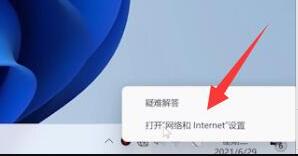
2、打开网络设置后,在其中选择“更改适配器选项”
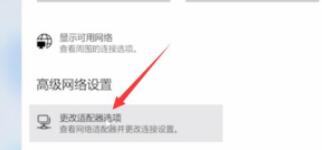
3、接着找到我们的以太网,右键选中它,点击“属性”
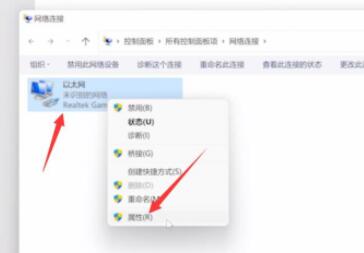
4、在其中选择“internet协议版本4”,然后点击右下角“属性”
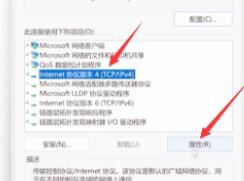
5、进入属性设置后,勾选“自动获得IP地址”和“自动获得DNS服务地址”即可。
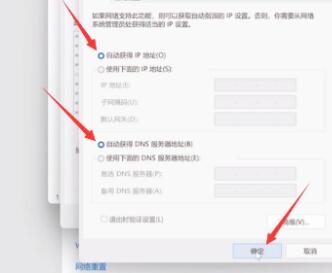
相关文章:win11常见问题汇总 |win11控制面板打开方法 |win11安装教程
以上就是win11无法上网的解决教程介绍了,大家现在就可以去尝试解决网络问题了。想知道更多相关教程还可以收藏系统家园。
该文章是否有帮助到您?
常见问题
- monterey12.1正式版无法检测更新详情0次
- zui13更新计划详细介绍0次
- 优麒麟u盘安装详细教程0次
- 优麒麟和银河麒麟区别详细介绍0次
- monterey屏幕镜像使用教程0次
- monterey关闭sip教程0次
- 优麒麟操作系统详细评测0次
- monterey支持多设备互动吗详情0次
- 优麒麟中文设置教程0次
- monterey和bigsur区别详细介绍0次
系统下载排行
周
月
其他人正在下载
更多
安卓下载
更多
手机上观看
![]() 扫码手机上观看
扫码手机上观看
下一个:
U盘重装视频











